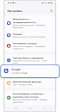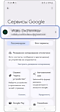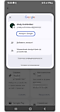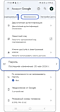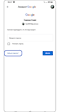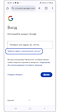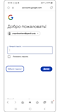Что делать если забыли логин или пароль от аккаунта Google на устройстве Samsung
Вход в Google Аккаунт становится простым и безопасным процессом благодаря множеству вариантов восстановления доступа. Если вы забыли логин или пароль, Google предлагает несколько удобных способов вернуть контроль над вашей учетной записью. От отправки кода на привязанный номер телефона до использования уведомлений на других устройствах — каждый метод разработан, чтобы обеспечить быстрый и надежный доступ к вашему аккаунту.
Обратите внимание:
Варианты входа в аккаунт могут различаться, и Samsung не несет ответственности за эти изменения.
Восстановление пароля через телефон
Возможность восстановления аккаунта зависит от того, какие дополнительные данные были указаны, и сможете ли вы вспомнить эту информацию.
Google предложит вам несколько способов войти в аккаунт, если вы предоставляли дополнительную информацию в своей учетной записи:
- Предыдущий пароль — вы можете использовать один из паролей, которые вводили раньше.
- Номер телефона — Google отправит код на ваш основной или дополнительный телефон. Попробуйте вводить номер через +7 или 8.
- Резервная почта — если у вас есть привязанная резервная электронная почта, код может прийти туда.
- Уведомление на другом устройстве — если вы уже входили в аккаунт с другого устройства, Google может отправить уведомление прямо на него.
- Защитный код — специальный код безопасности, который вы могли создать ранее.
- Ключи доступа и электронные ключи — физические или цифровые устройства, которые помогают подтвердить вашу личность.
Эти варианты помогут вам восстановить доступ к аккаунту, даже если вы забыли пароль.
Будьте внимательны, отвечая на вопросы. Не допускайте опечаток. Обращайте внимание на прописные и строчные буквы.
- Если указанная информация совпадает с данными, которые есть в Google, это поможет восстановить доступ к аккаунту.
- Если вы по-прежнему не можете войти, в этом случае вам нужно будет создать другой аккаунт Google.
Восстановление логина или пароля через браузер
- Если вы забыли адрес почты, нажмите «Забыли адрес электронной почты?».
Google попросит вас указать свои имя и фамилию. Попробуйте написать с заглавных или всё строчными буквами, кириллицей или латиницей. - Если у вас есть адрес электронной почты или номер телефона, привязанный к аккаунту, введите эти данные и нажмите далее.
Возможность восстановления аккаунта зависит от того, какие дополнительные данные были указаны, и сможете ли вы вспомнить эту информацию.
Google предложит вам несколько способов войти в аккаунт, если вы предоставляли дополнительную информацию в своей учетной записи:
- Предыдущий пароль — вы можете использовать один из паролей, которые вводили раньше.
- Номер телефона — Google отправит код на ваш основной или дополнительный телефон. Попробуйте вводить номер через +7 или 8.
- Резервная почта — если у вас есть привязанная резервная электронная почта, код может прийти туда.
- Уведомление на другом устройстве — если вы уже входили в аккаунт с другого устройства, Google может отправить уведомление прямо на него.
- Защитный код — специальный код безопасности, который вы могли создать ранее.
- Ключи доступа и электронные ключи — физические или цифровые устройства, которые помогают подтвердить вашу личность.
Эти варианты помогут вам восстановить доступ к аккаунту, даже если вы забыли пароль.
Будьте внимательны, отвечая на вопросы. Не допускайте опечаток. Обращайте внимание на прописные и строчные буквы.
- Если указанная информация совпадает с данными, которые есть в Google, это поможет восстановить доступ к аккаунту.
- Если вы по-прежнему не можете войти, в этом случае вам нужно будет создать другой аккаунт Google.
Благодарим за отзыв!
Ответьте на все вопросы.
RC01_Static Content : This text is only displayed on the editor page